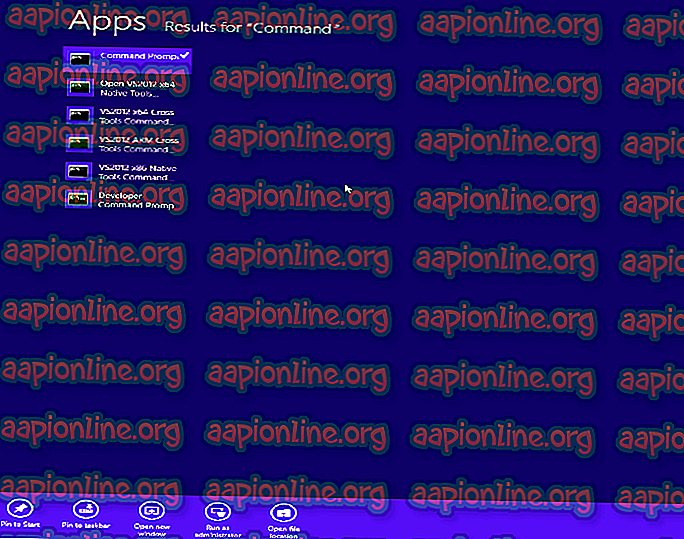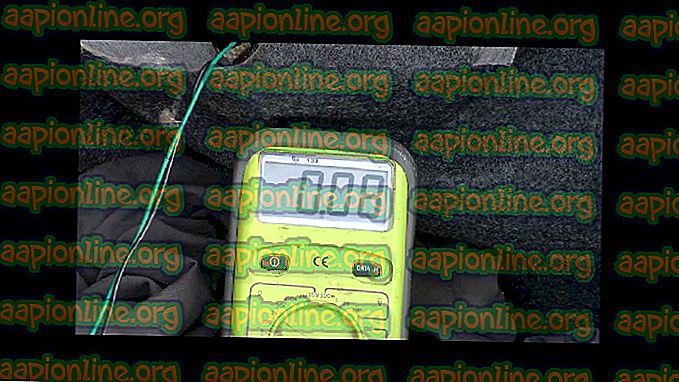Parandus: Windows 10 installiviga 0x800704dd-0x90016
Vea 0x800704dd-0x90016 põhjustavad tavaliselt teie konto ebapiisavad õigused, mistõttu kui proovite oma süsteemi Windows 10-le uuendada, jääb see tõrge alles. Viga ilmub sageli siis, kui kasutate meediumiloomise tööriista Windows 10-le versiooniuuenduseks. Meediumiloomeriist on Microsofti utiliit, mida saab kasutada teie süsteemi värskendamiseks, installimiseks või parandamiseks.
Tööriist on väga tõhus ja lahendab enamasti vead, millega kasutajad silmitsi seisavad, kasutades oma süsteemide värskendamiseks tavapärast viisi. Kui te ei kasuta tööriista kasutamise ajal siiski administraatori kontot, küsib see teil enamasti selliseid vigu. Nimetatud viga võib võtta näitena. Alustuseks tutvume üksikasjalikumalt põhjustega.

Mis põhjustab Windows 10 installiviga 0x800704dd-0x90016?
Viga võib olla väga tüütu, kui keegi ei tea, mis seda põhjustab. Kogutud andmete põhjal on vea põhjustanud järgmised tegurid -
- Tavaline konto . Kui kasutate Windowsi meediumite loomise tööriista ilma administraatori lubadeta, ilmub tõrge tõenäoliselt üles.
- Kolmanda osapoole viirusetõrje . Kui kasutate mõnda kolmanda osapoole viirusetõrjeprogrammi, on tõenäoline, et viga ilmneb selle tõttu.
- Väline riistvara . Mõnel juhul põhjustab tõrke väline süsteem, mis on ühendatud teie süsteemi nagu USB-d jne.
Lahenduse tagamiseks järgige allpool nimetatud lahendusi.
1. lahendus: keelake kolmanda osapoole viirusetõrje
Viirusevastased viirused on süsteemi jaoks olulised, eriti kui te pole tehnikaguru. Nende ülesandeks on hoida teie süsteem kahjuliku õelvara eest kaitstult, kuid neil on siiski oma miinused. Suurim oleks see, et nad sekkuvad peaaegu kõigi süsteemi protsessidega ja lõpuks ilmub selle tõttu viga. Seetõttu lülitage enne täiendamise alustamist kindlasti oma viirusetõrje oma süsteemist välja või eemaldage see täielikult.

2. lahendus: vahetage administraatori kontole
Enamiku selle tõrkega kasutajate jaoks oli selle põhjuseks ebapiisavad õigused. Windows Media Creation Tool'i kasutamiseks on tavaliselt vaja haldusasutusi, seega veenduge, et olete sisse logitud administraatorina. Kui ei, siis logige oma praegusest kontolt välja ja logige sisse administraatorina.
Kui teil pole oma süsteemis administraatori kontole juurdepääsu, saate luua uue kasutajakonto või minna järgmise lahenduse juurde.
3. lahendus: varjatud administraatori konto kasutamine
Kui installite Windowsi, luuakse administraatori konto, mis on vaikimisi peidetud. Juhul, kui te ei soovi administraatori kontot luua, saate versiooniuuenduse käitamiseks kasutada peidetud kontot. Konto lubamiseks toimige järgmiselt.
- Avage kõrgendatud käsuviip, vajutades Winkey + X ja valides loendist käsuviiba (administraator) .

- Sisestage järgmine tekst:
netikasutaja administraator / aktiivne: jah

- See aktiveerib peidetud konto. Logi välja ja lülitu selle peale.
- Käivitage versiooniuuendus.
Kui soovite konto hiljem keelata, tippige käsureale järgmine käsk:
netikasutaja administraator / aktiivne: ei
4. lahendus: keelake oma võrk
On teateid, et kui kasutate ISO-faili Windows 10-le versiooniuuenduseks, keerake kindlasti Interneti-ühendus. Kui kasutate Etherneti kaablit, eraldage kaabel lihtsalt pistikust või võite oma võrgu keelamiseks teha järgmist (toimib ka WiFi puhul):
- Klõpsake tegumiriba paremas servas võrguikooni ja valige „ Ava võrgu- ja Interneti-seaded ”.
- Valige ' Muuda adapteri suvandeid '.

- Paremklõpsake oma võrku ja klõpsake nuppu Keela .
- Käivitage versiooniuuendus.
- Hiljem saate oma võrgu lubada, valides „ Luba ”.
Lahendus 5. Ühendage väline riistvara lahti
Vea võib mõnikord põhjustada teie süsteemiga ühendatud väline riistvara, näiteks USB-d, nutitelefonid jne. Teatud väline riistvara võib häirida teie Windowsi installimist, mis põhjustab erinevate tõrgete ilmumist, seetõttu on sellisel juhul teie " Pean kogu tarbetu riistvara lahti ühendama ja seejärel uuenduse algatama.

6. lahendus: teostage puhas alglaadimine
Kui teete puhast alglaadimist, käivitate süsteemi minimaalse nõutavate teenuste hulga. Teatud kolmanda osapoole tarkvara installimisel kipuvad mõned neist automaatselt käivituma, kui teie süsteem käivitub, ehkki neid pole vaja. See tarkvara võib segada Windowsi installimist.
Järgige seda meie saidil avaldatud artiklit, et õppida, kuidas puhast alglaadimist teostada.